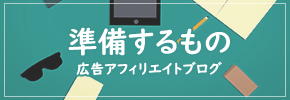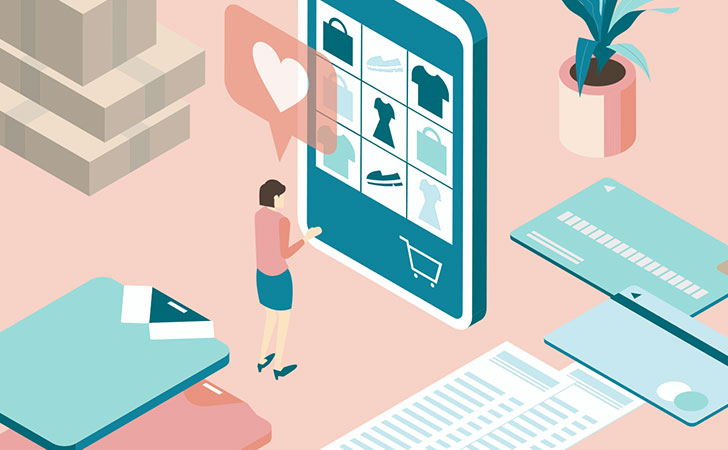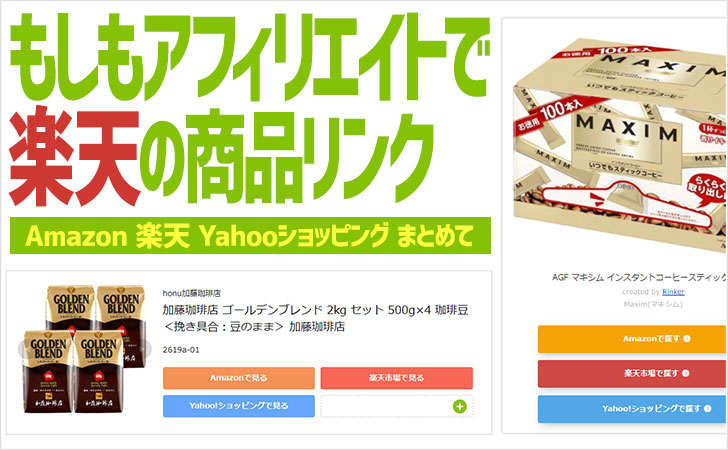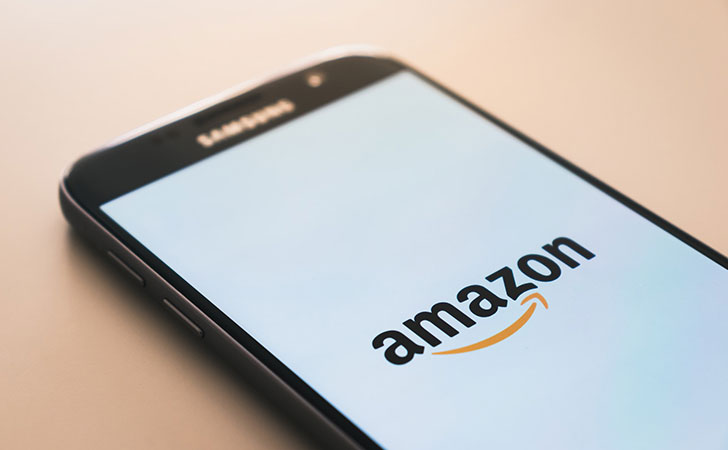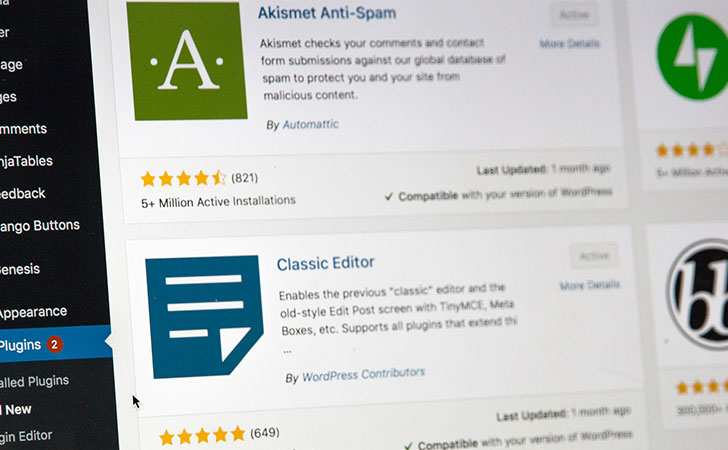ブログを収益化して、アフィリエイトブログを始めてお金を稼ごうと考えて、さっそく準備にとりかかると、意外に複雑な手順があったりして、めんどくさいと思っちゃう人もけっこういると思います。
そこで、ある程度決め打ちで、アフィリエイトブログのスタート地点までのコースを、ザッと簡単にまとめてみました。
この簡単おまとめコースの流れに沿って登録や設定をしていけば、途中でいろいろ迷っちゃうストレスなく、簡単にアフィリエイトブログのスタート地点までたどり着けると思います。
このページでは、運営維持費をできるだけ抑えるための格安レンタルサーバー「ロリポップ」を利用した簡単おまとめコースを解説します。
※グーグルのサービスを何個も使うことになるので、グーグルアカウントをまだ持ってない方は、先に準備しといた方がいいです。
Contents
1,サーバーはとりあえず1年契約で
最初のレンタルサーバー契約期間は、長すぎず短すぎずの無難な1年くらいで
アフィリエイトブログの準備として、1番最初はレンタルサーバーの契約です。
最初に迷うのはその契約期間をどうするかということです。
あまりにも長期契約すると初期の支払いが大きくなりすぎて負担がおおきくなってしまうし、かといって3ヵ月・6ヵ月では成功・失敗の結果判断には短すぎるるので、1年くらいの契約が、とりあえずでは良いところだと思います。
月々500円くらいの安めバランス型「スタンダードプラン」で
ロリポップで契約するコースプランは、月々500円くらいのスタンダードが無難です。
少し上のランクのハイスピードプランも魅力的なのですが、ロリポップは安さを求めて使っているので、もし月々1000円がいけるならエックスサーバーにすることをおすすめします。
ということで、レンタルサーバーはロリポップのスタンダードで1年契約
とにかく安く、月々数百円!格安レンタルサーバーロリポップ!レンタルサーバーを見る![]()
アフィリエイトブログに独自ドメインが必要なので、ムームードメインで独自ドメインをサーバーと同じく1年契約で取得しておいて、ロリポップのレンタルサーバーに登録設定しておきます。
ロリポップ用の独自ドメイン管理にムームードメインを見る![]()
2,ブログを作れる無料プログラム、ワードプレスをインストール
独自ドメインを設定したレンタルサーバーに、ブログ作成プログラムのワードプレスをインストール
次は、レンタルサーバー契約したサーバースペースに、ブログを作成できる無料のプログラム「ワードプレス」をインストールします。
上記で契約したロリポップのレンタルサーバーには、ワードプレスの簡単インストール機能があるので、何も分からない初心者でも、すごく簡単にワードプレス本体をインストールすることができます。
ロリポップの管理画面から、ワードプレス簡単インストールを選び、独自ドメインを設定したサーバーに、指示に従ってワードプレスをインストールします。
ワードプレスのログインページをブックマーク登録しておく
次からのワードプレスブログの設定は、レンタルサーバーの管理画面からはもう離れて、ワードプレスにログインしたブログの管理画面から作業していきます。
ロリポップで簡単インストールが完了したら、ワードプレスのログインページURLが表示されるので、そのページを開いて、お気に入りにブックマーク登録しておきます。
3,ワードプレスにログインしてブログの準備設定をする
独自ドメインのワードプレスブログに必要な設定をする
ロリポップの簡単インストールで設置したワードプレスブログの管理画面にログインして、必要な設定をしていきます。
アフィリエイトブログ用のテーマを適用する
ワードプレスブログの見た目や機能をサポートしてくれるテンプレート的な役割の【テーマ】を適用しておきます。
ネット上で自分の好みのものを探してきてもいいですし、特に決まらないなら、無料テーマのCocoonあたりがおすすめです。
アフィリエイトブログ用の機能をプラグインで追加する
ワードプレスには、様々な機能を追加できる【プラグイン】というものがあるので、アフィリエイトブログに必要な機能をプラグインを入れて有効化することによって、追加しておきます。
グーグル検索用に「Google XML sitemaps」や、お問い合わせフォーム作成の「Contact Form7」、ログインユーザー名がバレないように隠す「Edit Author Slug」などがおすすめです。
4,アクセス解析を準備・設定しておく
作成したブログのアクセスを計測できるようにしておきます
作成したワードプレスブログへのアクセスなどを詳しく計測できるように、グーグルアナリティクスを設定しておきます。
無料のアクセス解析ツールとして、グーグルアナリティクスはとんでもなく優秀で、全部は理解できないくらいに詳細にアクセス内容を分析できるので、アクセス解析ツールの選択はこれ1択でOKです。
ブログに必須の無料アクセス解析ツールグーグルアナリティクス Google Analytics
一緒に、サーチコンソールも登録しておくと、さらに便利になります。
グーグルアナリティクスとセットで登録!グーグルサーチコンソール Google Search Console
5,ブログ記事を何個か書いてアップしておく
サイトの審査・チェック用に、ブログ記事を先にアップ公開しておく
ここから先は、アフィリエイト広告会社などにブログの内容を審査・チェックされたりすることがあるので、ブログ記事を先に何本か書いて、ブログの内容をある程度作っておきます。
記事のテーマは適当でもいいので、1記事1000文字以上で5~10個ほどの記事をアップ公開できていれば十分かと思います。
6,アフィリエイト広告会社に無料登録する
ブログ収益化のもとになる広告を提供してくれる、アフィリエイト広告会社に登録しておく
ある程度、内容のあるブログが準備できたので、このブログを収益化するための広告を提供してもらうために、アフィリエイト広告会社にブログを登録しておきます。
ここで紹介するアフィリエイト広告会社は、全部無料で登録できるので、特別なこだわりがない限り、後々の選択肢を広くとるためにも、一旦ぜんぶ無料登録しておくことをおすすめします。
クリック型:グーグルアドセンス、忍者アドマックス
物販モール系:アマゾンアソシエイト、楽天アフィリエイト
アフィリエイト広告:もしもアフィリエイト、A8.net
![]() 、アクセストレード
、アクセストレード、
バリューコマース、afb(アフィb)
※グーグルアドセンスは審査が少し厳しいので、何回か不合格になるかもしれません。他の広告を貼る前に登録しておきたいところなのですが、心が折れそうなら一旦あきらめておくのも1つの方法です。
7,ブログに広告を貼って収益化スタート
ブログにアフィリエイト広告を貼って、アフィリエイトブログのスタート地点
登録したアフィリエイト広告会社の広告の中から、自分のブログに使えそうなモノやサービスの広告を見つけ出して申請・提携、ブログに設置・表示します。
ブログに表示した広告を経由して、モノやサービスが売れれば、そこから報酬がもらえるようになるので、ここがアフィリエイトブログの収益化スタート地点となります。
クリック型の広告はサイドバーや記事の終わりに、物販・アフィリエイト広告は売りたいモノやサービスに合わせた記事を書いて紹介する、というカタチが基本になります。
グーグルアナリティクスでアクセス数、各アフィリエイト広告会社のレポート画面でクリック数や売り上げを見て、自分の書いた記事の反応を日々確認しながら、アフィリエイトブログを楽しみましょう^^
まとめ
1,サーバー契約
2,ワードプレス簡単インストール
3,ブログの準備設定
4,アクセス解析
5,記事を書く
6,アフィリエイト広告会社に登録
7,広告を貼る